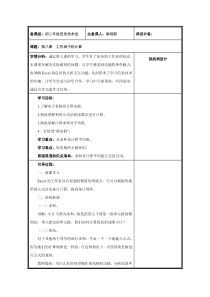 DOC
DOC
【文档说明】第8课《工作表中的计算》教案6-八年级上册信息技术【川教版】.doc,共(3)页,18.500 KB,由小喜鸽上传
转载请保留链接:https://www.ichengzhen.cn/view-90192.html
以下为本文档部分文字说明:
备课组:初二年级信息技术组主备课人:袁明新再设计者:课题:第八课工作表中的计算学情分析:通过第七课的学习,学生有了初步的工作表的知识,本课重在解决实际碰到的问题,让学生感受到电脑的神奇魅力,也领略Excel的
良好的人机交互功能,从而带来了学习信息技术的兴趣。让学生尝试与同学合作,学习中互相帮助,共同进步,通过合作完成学习任务。我的再设计学习目标:1.了解电子表格的计算功能。2.熟练掌握利用公式法和函数法进行计算。3.熟练掌握计算求和及平均值。4.会使用“填充柄”。学习重点:会求和及计算
平均值。学习难点:填充柄的正确使用。易错易混知识点清单:求和及计算平均值公式的应用。引导过程:一、新课导入Excel的工作表具有很强的数值处理能力,它可以根据你提供的公式自动进行计算,提高统计效率。二、讲授新课(一)求和。讲解:小计又称为求和,就是把某几个或某一批单元格的数相加,填入指定的单元格,
我们如何计算我们的成绩小计?(二)填充。对于其他两个同学的部分求和,不必一个一个地输入公式,因为他们的计算规律是一样的,在这种情况下,可使用填充柄进行公式的复制。教师提问:为什么有的同学操作填充柄时出错,分析原因所在。强调
:所谓“填充柄”是指单元格黑框的右下角,只有鼠标变成“+”形状,才能拖动。(三)用函数法求平均分。同学们已经学会了公式的使用,但是当对表格中的数据进行复杂的公式计算时,你会发现输入一个正确高效的公式是相当费时的。但如使用函数却不同.函数是
一个预先写好的特殊公式。今天就来学习几种函数的使用。教师演示:以计算“学生成绩表”中的语文科目平均分为例,学习函数法的应用。具体的操作步骤如下:1.在工作表中选中填入平均分的单元格。2.单击“插入”菜单,选择“函数”选项。3.用鼠标点击函数名,在下面会显示此
函数的功能,引导学生重点观察AVERAGE、SUM、MAX、MIN函数的功能。总结求和的另一种方法。4.选取AVERAGE,屏幕上会弹出一个对话框,分析其中(B3:B5)的含义,也可以根据实际情况选取范围,观察公式栏的内容,单击“确定”。5.
再用填充柄求出其他学科的平均分。三、练习:建立工作表,输入数据,练习求和及平均分。四、总结:引导同学共同总结本节课的学习内容。对本节课的活动评价请同学们填入教材第44页。五、思考练习:还有哪些方法可计算平均分?课后反思:第八课工作表中的计算一、求和。二、填充。
三、用函数法求平均分。步骤:1.在工作表中选中填入平均分的单元格。2.单击“插入”菜单,选择“函数”选项。3.用鼠标点击函数名,在下面会显示此函数的功能。重点观察AVERAGE、SUM、MAX、MIN函数的功能。4.选取AVERAGE,屏幕上会弹出一个对话框
,分析其中(B3:B5)的含义,也可以根据实际情况选取范围,观察公式栏的内容,单击“确定”。
 辽公网安备 21102102000191号
辽公网安备 21102102000191号
 营业执照
营业执照